Библиотека классов. Создание подклассов.
Создание текстовой кнопки выхода из формы
Рассмотрим создание класса кнопки выхода из формы. Будем использовать возможности, предоставляемые системой при создании подклассов.
- Откройте проект sales.
- В окне проекта выберите вкладку Classes (Классы) и нажмите кнопку New (Новый).
- В открывшемся диалоговом окне New Class (Новый класс) в поле ввода Class Name (Имя класса) введите имя создаваемого класса bcCmdButton. Из списка Based On (Базовый класс) выберите базовый класс commandButton (Кнопка управления), а затем в поле ввода Store In (Сохранить в) введите имя библиотеки классов Buttons (Кнопки), в которой будет храниться создаваемый класс. Библиотека BASE.VCX будет содержать пользовательские классы, созданные на основе базовых классов Visual FoxPro, которые содержат свойства, характерные для данного приложения. На начальной стадии разработки вы можете оставить свойства базового класса без изменения. Такой подход позволяет вам достаточно просто изменить свойства объекта, если в этом возникнет необходимость.
- Завершив ввод в поля, нажмите кнопку ОК.
- На экране появляется окно конструктора классов, содержащее кнопку. Так как кнопка не является контейнером, вы не можете добавить в нее другие объекты. Ваши возможности ограничены изменением свойств и методов объекта. Для создаваемого класса кнопки измените наименование шрифта, а затем установите свойство caption (Надпись), введя в поле ввода значения свойства текст Кнопка (рис. 19.12).
- Создание класса кнопки на этом завершено. Сохраните созданный класс и закройте окно конструктора классов.
- Теперь приступим к созданию кнопки для выхода из формы. Находясь на вкладке Classes (Классы), нажмите кнопку New (Новый).
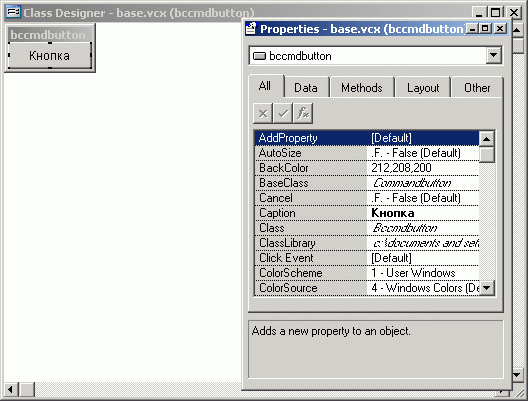
Рис. 19.12. Создание класса кнопки
- В открывшемся диалоговом окне New Class (Новый класс) введите в поле ввода Class Name (Имя класса) имя создаваемого класса bcCmdTxtExit. В поле ввода Store In (Сохранить в) введите имя библиотеки классов Buttons (Классы), в которой будет храниться создаваемый класс. В данном случае для создания нового класса мы используем не базовый класс Visual FoxPro, а созданный на предыдущем шаге пользовательский класс. Поэтому нам необходимо указать не только имя класса, на основе которого будет создаваться новый класс, но и библиотеку, в которой он хранится. Для выбора библиотеки классов, а также класса из этой библиотеки, нажмите кнопку, расположенную правее списка Based On (Базовый класс). Откроется диалоговое окно Open (Открыть) (рис. 19.13).
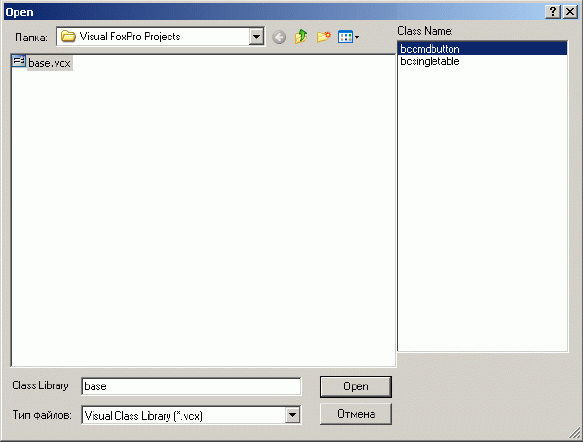
Рис. 19.13. Выбор класса из библиотеки классов
